原标题:"wps表格如何拆分单元格" 相关电脑设置教程分享。 - 来源:191路由网。
WPS作为一种广泛使用的办公软件,包含了许多快捷简便的操作。那在WPS中怎么拆分单元格呢,今天小编就来告诉你。
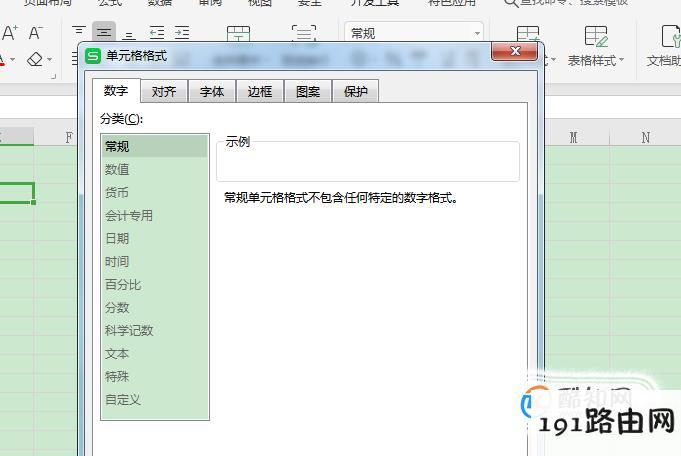
操作方法
01、
首先需要知道的是,在WPS的表格中对单元格进行拆分,单独的单元格是不可以被拆分的。只有被合并过的单元格才可以被拆分。这是前提条件。
02、
首先,打开WPS的表格,选中需要被拆分的表格,单机鼠标右键,出现选项栏,选择【设置单元格格式】。

03、
进入单元格格式任务框,选择对齐方式,然后勾选文本控制中的【合并单元格】选项,点击页面下方的确定。

04、
这个时候单元格就合并成功了,可以在WPS的表格中看到如下图所示,单元格已经被合并。

05、
当需要拆分单元格时,选中刚才被合并的单元格,单击右键,选择【设置单元格格式】。

06、
进入单元格格式任务框,选择对齐方式,然后点击之前勾选文本控制中的【合并单元格】前面的对号,就会去掉。然后点击确定。

07、
回到主页面,就可以看到刚才被合并的单元格已经被拆分。





